Correcto de configuración del código de error de bóveda personal OneDrive- 0x80070490

- 2661
- 223
- Sr. Eduardo Menchaca
Algunos usuarios de Windows 10 se quejan de un cierto problema que enfrentan cuando intentan configurar el Bóveda personal onedrive en su computadora. Según estos usuarios, no pueden configurar el Bóveda personal en Onedrive en su computadora, ya que está arrojando un código de error "Error 0x80070490". Si está en la misma situación, no es necesario preocuparse. Hay soluciones fáciles disponibles para resolver este problema en su computadora. Simplemente siga estos pasos descritos en estas correcciones y el problema debe resolverse fácilmente.
Soluciones-
1. Si este problema está sucediendo debido a cualquier archivo temporal en su computadora, un simple reiniciar de su computadora puede solucionar el problema en su computadora.
2. Verifique si Actualizaciones de Windows están pendientes o no.
Tabla de contenido
- Fix-1 se inicia sesión e inicia sesión en su cuenta de OneDrive
- RESTACIÓN DE RESET-2 CUENTA ONEDRIVE usando el símbolo del sistema-
- SEX 3 - Desactive las aplicaciones y archivos de verificación en Windows Security
- FIJO 4: deshabilite cualquier antibri virus de terceros que esté utilizando
Fix-1 se inicia sesión e inicia sesión en su cuenta de OneDrive
Intente desbloquear la bóveda peronal
1 - Haga clic en el icono OneDrive en la barra de tareas
2 - Haga clic en Ajustes
3 - Haga clic en Desbloquear la bóveda personal
4 - Inténtalo de nuevo
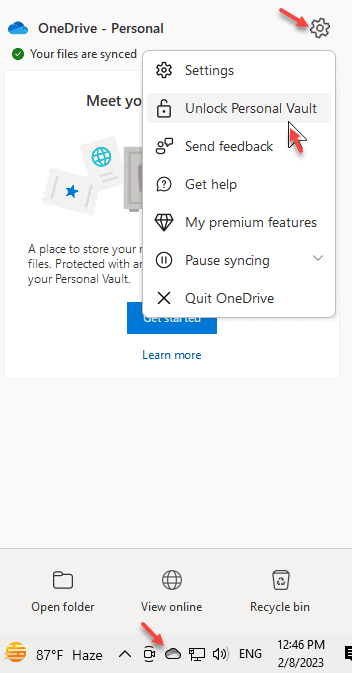
Si esto no funciona, intente los pasos que se muestran a continuación
Restablecer el Onedrive La cuenta puede solucionar este problema en su computadora.
1. Puedes ver el icono OneDrive en la bandeja del sistema.
2. Ahora, botón derecho del ratón en ese icono OneDrive y luego haga clic en "Más". Luego, haga clic en "Ajustes".
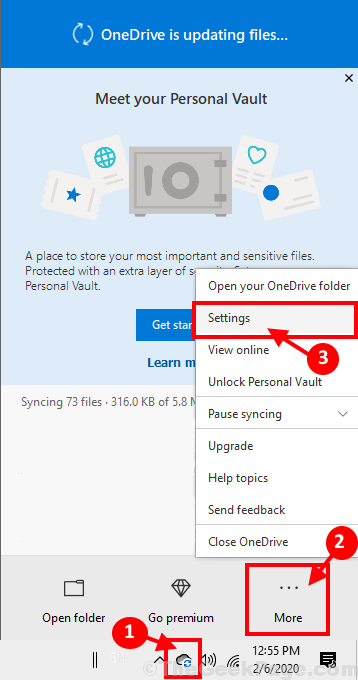
3. Tienes que ir al "Cuenta" pestaña.
4. Entonces, debes hacer clic en "Desintegre esta PC".
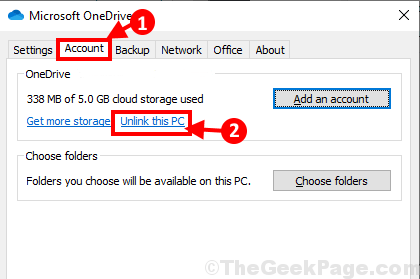
5. Si ves un rápido dicho, 'Cuenta de Unlink en esta PC?'ha aparecido en su pantalla, simplemente haga clic en "Cuenta de no unk".
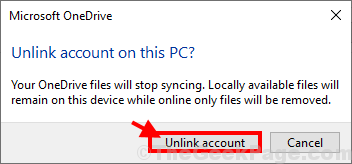
Estarás firmado de Onedrive.
6. Después de inscribirse en el Onedrive cuenta, Onedrive La ventana de inicio de sesión aparecerá automáticamente en su computadora.
7. Luego, debe colocar su ID de correo electrónico (que está vinculado a la cuenta de Windows) allí y luego debe hacer clic en "Iniciar sesión"Para inicializar el proceso de inicio de sesión.

8. En la siguiente ventana, simplemente escriba su contraseña y luego haga clic en "Iniciar sesión "Para completar el proceso de inicio de sesión en su computadora.
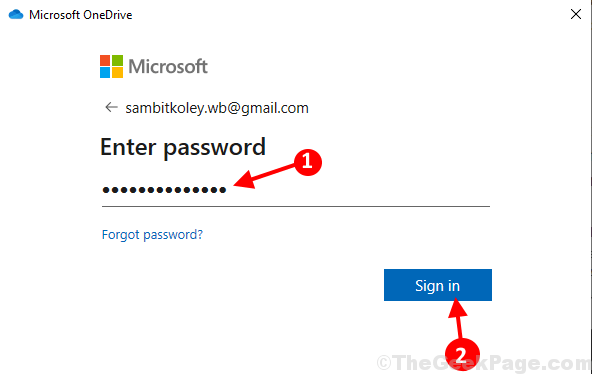
Onedrive estará listo para usar.
Ahora, intenta configurar Bóveda personal de nuevo en tu computadora. Tu problema debe resolverse.
RESTACIÓN DE RESET-2 CUENTA ONEDRIVE usando el símbolo del sistema-
Reestructuración Onedrive cuenta utilizando Solicitante del sistema puede solucionar el problema en su computadora.
1. Prensado Clave de Windows+S Puede acceder al cuadro de búsqueda al lado del icono de Windows. Aquí necesitas escribir "CMD".
2. Tan pronto como 'Solicitante del sistema'aparece en el resultado de la búsqueda, botón derecho del ratón en él y luego haga clic en "Ejecutar como administrador".
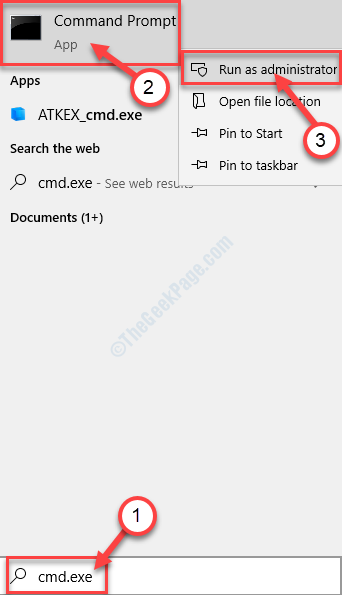
3. Para restablecer el Onedrive cuenta todo lo que tiene que hacer es copiar pegar el comando y luego golpear Ingresar.
%LocalAppData%\ Microsoft \ Onedrive \ Onedrive.exe /reinicio

Esperar un minuto.
3. De nuevo, Copiar este comando desde aquí y pegar en CMD y presione Enter para ejecutarlo.
%LocalAppData%\ Microsoft \ Onedrive \ Onedrive.exe

Espere unos momentos ya que este proceso puede llevar un tiempo.
Al finalizar, cierre el Solicitante del sistema ventana.
Intenta configurar el Bóveda personal en Onedrive de nuevo en tu computadora.
SEX 3 - Desactive las aplicaciones y archivos de verificación en Windows Security
1. Presione la tecla Windows + R desde su teclado para abrir la ejecución.
2. Ahora, escriba WindowsDefender: en él y haga clic en Aceptar.
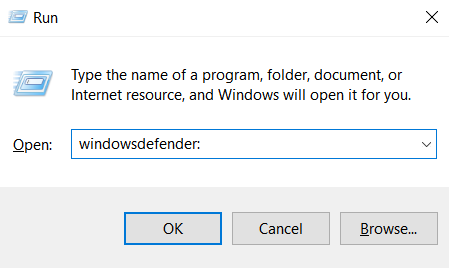
3. Ahora, en el menú izquierdo, haga clic en Control de la aplicación y el navegador
4 - Haga clic en Configuración de protección basada en la reputación
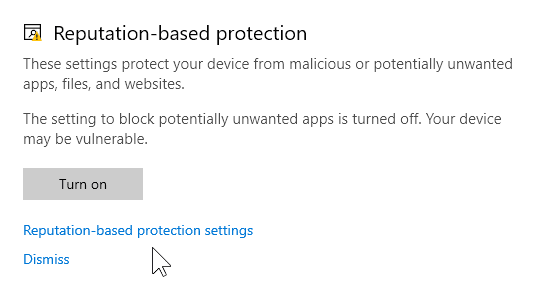
5. En Verifique la sección de aplicaciones y archivos seleccionar Apagado.
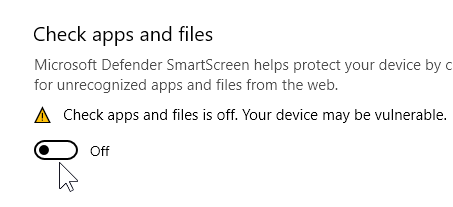
FIJO 4: deshabilite cualquier antibri virus de terceros que esté utilizando
Si está utilizando cualquier antivirus de terceros en su PC, intente deshabilitar el antivirus y luego intente nuevamente. Puede ser el antivirus es la razón de este error.
- « Corrige el error PCL XL en Windows 10/11
- 14 mejores emuladores de Android para la computadora Windows 10 en 2020 »

